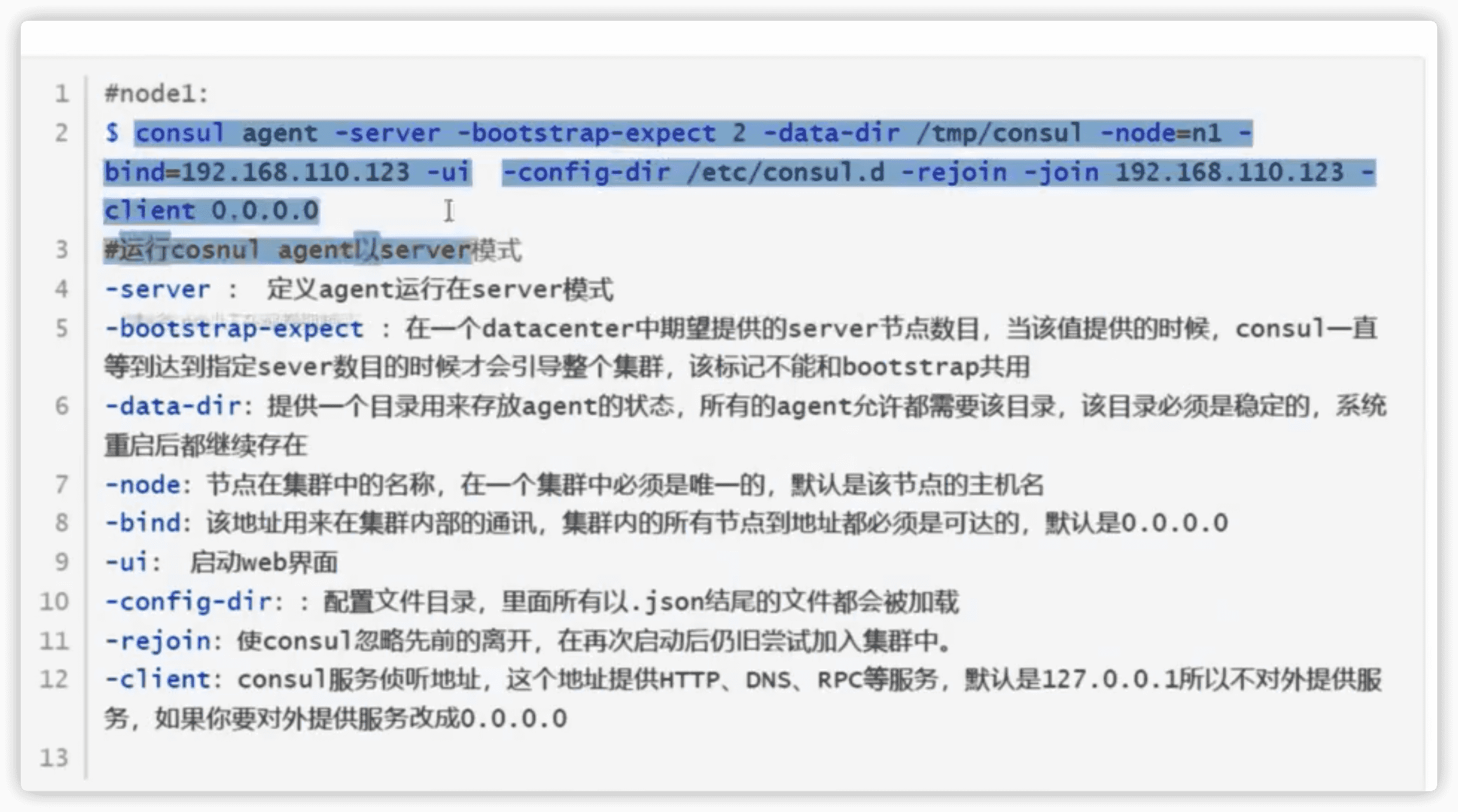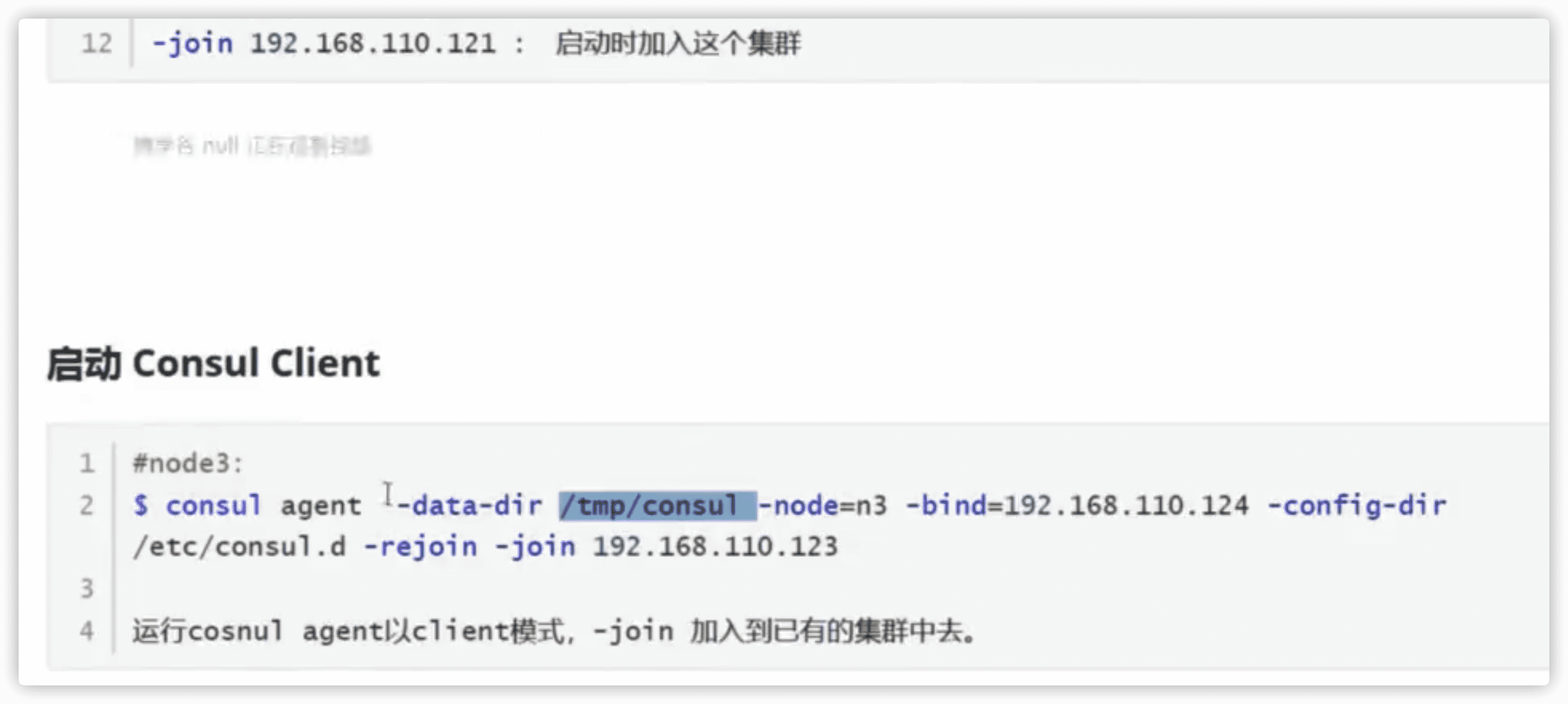consul环境搭建
方法一:docker安装consul集群
自己动手采用docker搭建一个consul集群
1 | 下载最新的consul镜像 |
之后访问localhost:8050就可以进入到我们的consul可视化界面
方法二:本机(mac)安装consul:
- 直接进入consul官网,下载可执行文件,然后解压到
$HOME/Library/consul/ - 同时将路径加入到我们的系统环境变量
~/.bash_profile中1
2add consul
export PATH=$PATH:$GOPATH/bin:$HOME/Library/consul - 然后刷新我们的配置,此时使用consul执行命令
consul members来查看我们docker搭建的consul集群